Granska åtkomsten för ett åtkomstpaket i berättigandehantering
Berättigandehantering förenklar hur företag hanterar åtkomst till grupper, program och SharePoint-webbplatser. Den här artikeln beskriver hur du utför åtkomstgranskningar för andra användare som har tilldelats ett åtkomstpaket som utsedd granskare.
Förutsättningar
För att kunna använda den här funktionen krävs Microsoft Entra ID-styrning eller Microsoft Entra Suite-licenser. Information om hur du hittar rätt licens för dina krav finns i grunderna för Microsoft Entra ID-styrningslicensiering.
Öppna åtkomstgranskningen
Som minst en Identity Governance Administratoranvänder du följande steg för att hitta och öppna åtkomstgranskningen:
Du kan få ett e-postmeddelande från Microsoft som ber dig att granska åtkomsten. Leta upp e-postmeddelandet för att öppna åtkomstgranskningen. Här är ett exempel på ett e-postmeddelande för att granska åtkomsten:
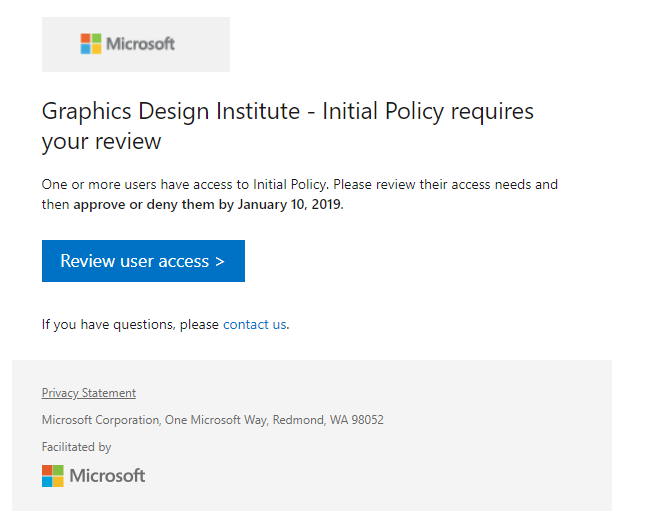
Välj länken Granska användaråtkomst för att öppna åtkomstgranskningen.
Om du inte har e-postmeddelandet kan du hitta dina väntande åtkomstgranskningar genom att navigera direkt till https://myaccess.microsoft.com. (Använd i stället för AMERIKANSKA myndigheter
https://myaccess.microsoft.us.)Välj Åtkomstgranskningar i det vänstra navigeringsfältet för att se en lista över väntande åtkomstgranskningar som tilldelats dig.
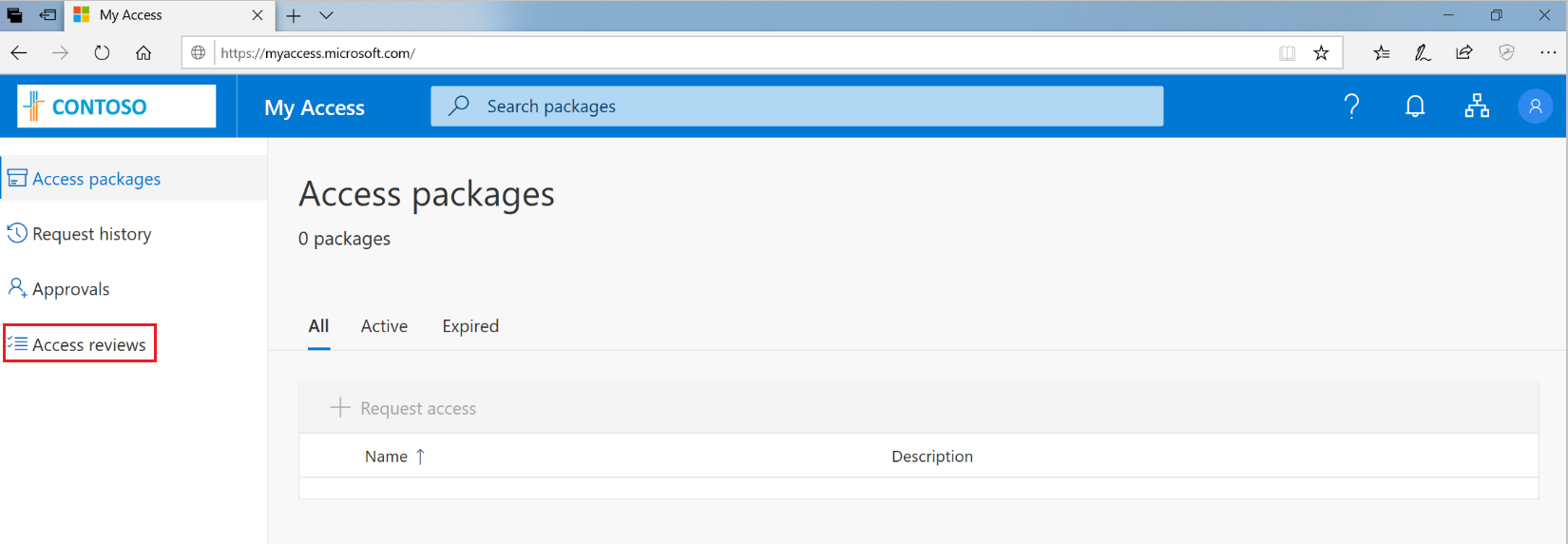
Välj den granskning som du vill börja med.
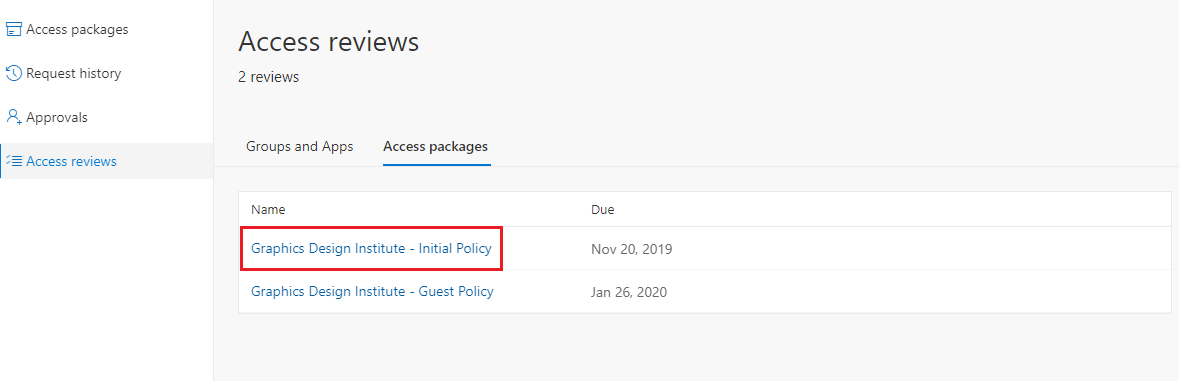
Utföra åtkomstgranskningen
När du har öppnat åtkomstgranskningen ser du namnen på de användare som du behöver granska. Det finns två sätt att godkänna eller neka åtkomst:
- Du kan godkänna eller neka åtkomst manuellt för en eller flera användare
- Du kan acceptera systemrekommendationerna
Godkänn eller neka åtkomst manuellt för en eller flera användare
Granska listan över användare och ta reda på vilka användare som behöver fortsätta att ha åtkomst.
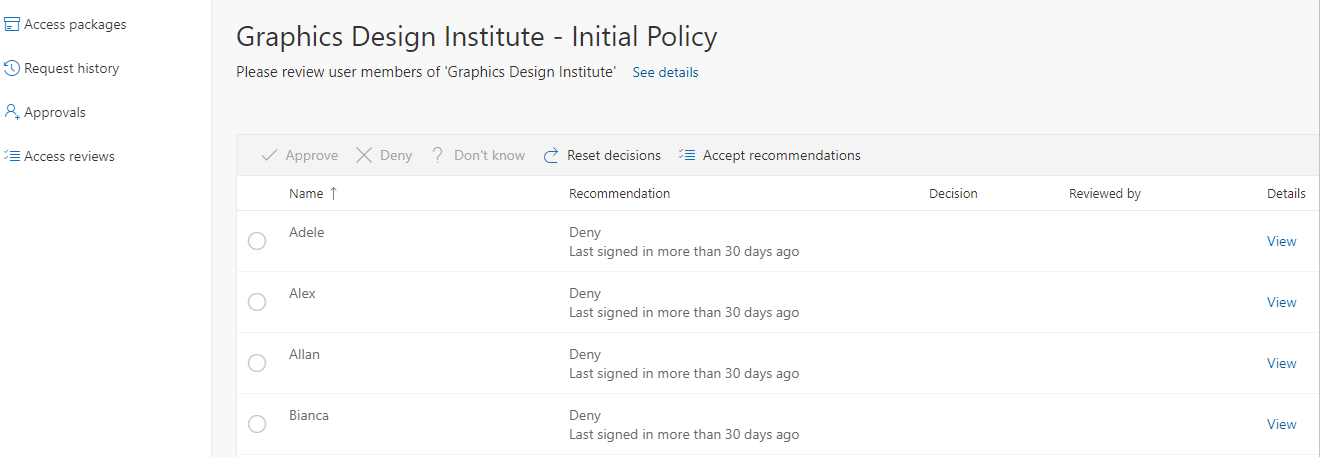
Om du vill godkänna eller neka åtkomst väljer du alternativknappen till vänster om användarens namn.
Välj Godkänn eller Neka i fältet ovanför användarnamnen.
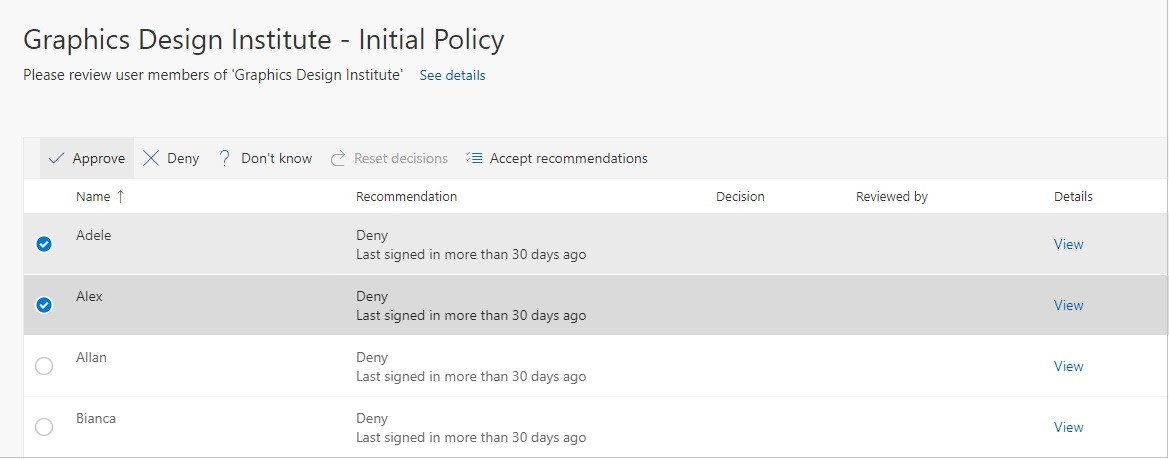
Om du inte är säker kan du välja knappen Vet inte .
Om du gör det här valet behåller användaren åtkomsten och det här valet hamnar i granskningsloggarna. Loggen visar alla andra granskare som du fortfarande har slutfört granskningen.
Du kan behöva ange en orsak till ditt beslut. Skriv in en orsak och välj Skicka.
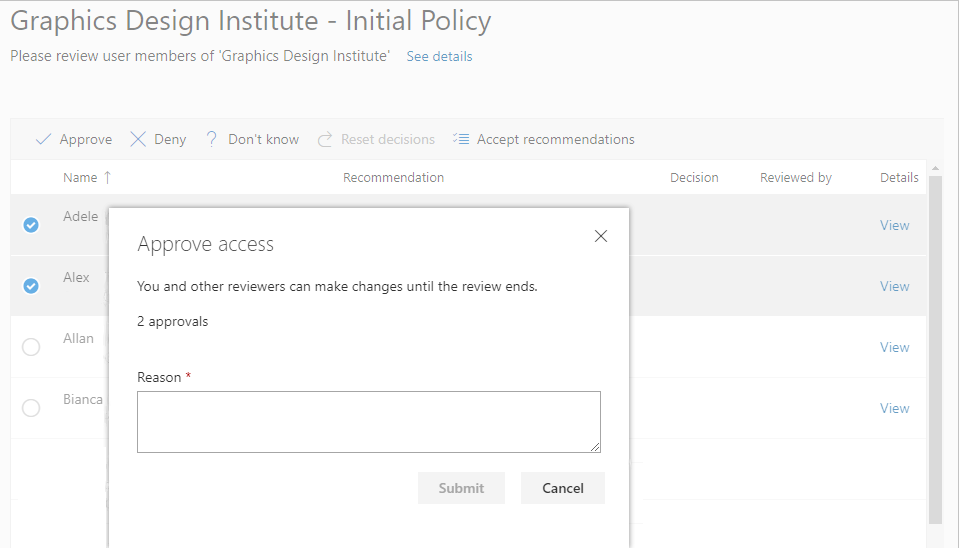
Du kan ändra ditt beslut när som helst innan granskningen är slut. Det gör du genom att välja användaren i listan och ändra beslutet. Du kan till exempel godkänna åtkomst för en användare som du tidigare nekade.
Om det finns flera granskare registreras det senast skickade svaret. Tänk dig ett exempel där en administratör anger två granskare – Alice och Bob. Alice öppnar granskningen först och godkänner åtkomst. Innan granskningen är slut öppnar Bob granskningen och nekar åtkomst. I det här fallet registreras det senaste beslutet om nekad åtkomst.
Kommentar
Om en användare nekas åtkomst i granskningen tas de inte bort från åtkomstpaketet omedelbart. Användaren tas bort från åtkomstpaketet när granskningsresultatet har tillämpats efter att granskningen har stängts. Granskningen stängs automatiskt i slutet av granskningstiden eller tidigare om en administratör stoppar granskningen manuellt.
Godkänna eller neka åtkomst med hjälp av systemgenererade rekommendationer
Om du vill granska åtkomsten för flera användare snabbare kan du använda de systemgenererade rekommendationerna och acceptera rekommendationerna med ett enda val. Rekommendationerna genereras baserat på användarens inloggningsaktivitet.
I fältet överst på sidan väljer du Acceptera rekommendationer.
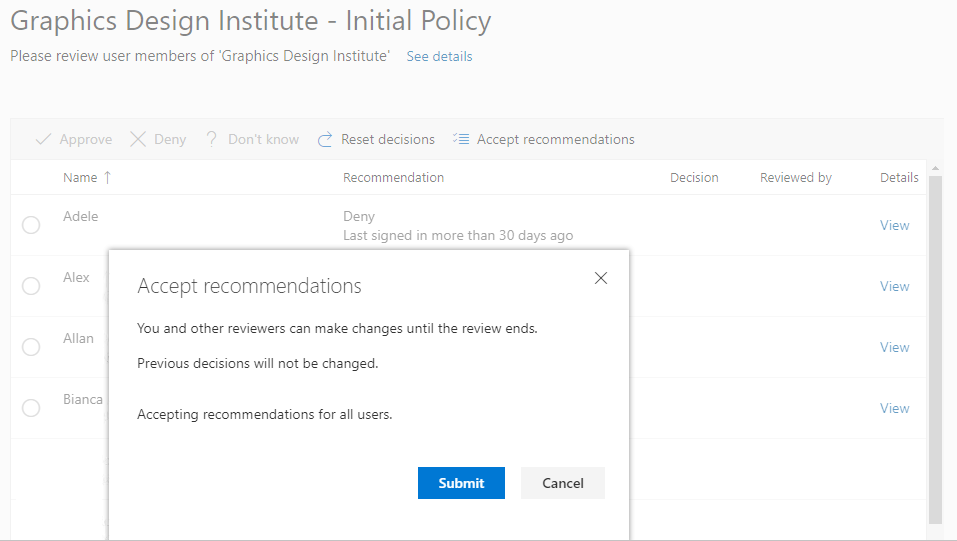
Du ser en sammanfattning av de rekommenderade åtgärderna.
Välj Skicka för att acceptera rekommendationerna.